Kalender-Synchronisierung
Es ist wichtig, über alle bevorstehenden Aufgaben auf dem Laufenden zu bleiben, sei es geschäftlich oder privat. Mit mehreren Kalendern laufen Sie Gefahr, Zeiträume doppelt zu belegen oder Termine zu vergessen, sodass Sie unprofessionell erscheinen oder sogar wichtige Deals verlieren.
Um dies zu verhindern, empfehlen wir Ihnen, Ihren Pipedrive Account mit Ihrem bevorzugten Kalendersystem – Google, Exchange, Outlook oder Office – zu synchronisieren und die beiden Welten mit Hilfe der Kalender-Synchronisierung von Pipedrive zusammenzuführen.

Einrichtung
Um die Kalender-Synchronisierung zu aktivieren, gehen Sie zu Persönliche Einstellungen > Kalender-Synchronisierung und klicken Sie auf „Neuen Account hinzufügen”.
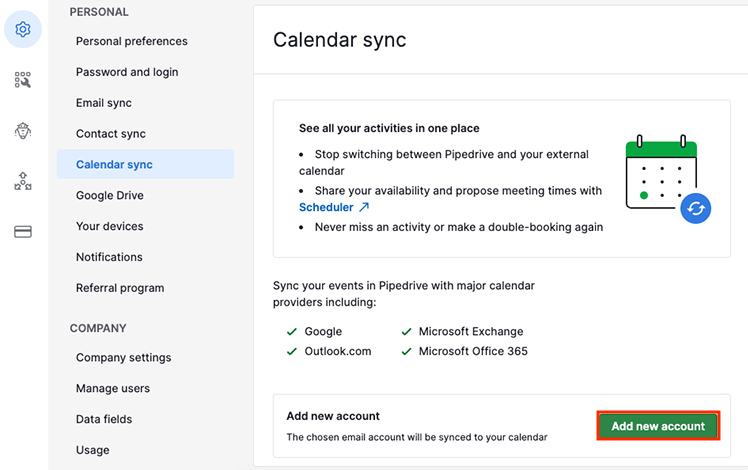
Geben Sie dort die E-Mail-Adresse und die entsprechenden Zugangsdaten für den Kalender-Account, den Sie synchronisieren möchten, an.
Einstellungen
Bei der Synchronisierung Ihres Kalenders mit Pipedrive können Sie mehrere Optionen wählen, je nachdem, wie Sie die Interaktion zwischen Pipedrive und Ihrem Kalender wünschen, z. B. welchen Kalender Sie synchronisieren möchten (falls Sie mehrere verwenden) und welche Art der Synchronisierung Sie initiieren möchten.
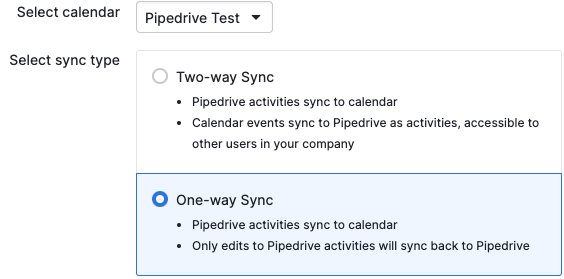
Sie haben zudem die Option auszuwählen, ob die Deal- und Kontaktinformationen in den Aktivitäten eingeschlossen werden sollen.

Zwei-Wege-Synchronisierung
Bei Auswahl der Zwei-Wege-Synchronisierung werden die in Pipedrive erstellten Aktivitäten mit dem verknüpften Kalender synchronisiert. Wenn Ereignisse in diesem verknüpften Kalender erstellt werden, werden die Aktivitäten auch in Pipedrive erstellt. Bearbeitungen an einem beliebigen dieser Elemente aktualisieren die verknüpfte Pipedrive Aktivität oder das Kalenderereignis.
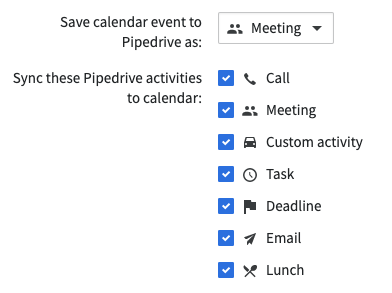
Wenn Sie „Kalenderereignisse in Pipedrive speichern als” wählen, bezieht sich dies auf die Ereignisse in Ihrem synchronisierten Kalender, die in Pipedrive übernommen werden, und den zugewiesenen Aktivitätstyp. Dies ist nur der Fall, wenn die Zwei-Wege-Synchronisierung als Synchronisierungstyp ausgewählt wurde.
Ein-Weg-Synchronisierung
Bei Auswahl der Ein-Weg-Synchronisation werden Aktivitäten, die in Pipedrive erstellt wurden, mit dem verlinkten Kalender synchronisiert. Wenn Ereignisse jedoch im verknüpften Kalender erstellt werden, werden keine Aktivitäten in Pipedrive erstellt. Wenn im verknüpften Kalender Änderungen an Ereignissen vorgenommen werden, die durch Aktivitäten in Pipedrive erstellt wurden, wird diese Aktivität nach wie vor in Pipedrive aktualisiert.
Dabei kann es sich um beliebige standardmäßige Aktivitätstypen – Anrufe, Meetings, Aufgaben, Fälligkeitstermine, E-Mails, Mittagessen – oder um eine der benutzerdefinierten Aktivitätsarten handeln, die für den Unternehmensaccount erstellt wurden. Erfahren Sie in diesem Artikel mehr über Aktivitäten und benutzerdefinierte Aktivitätstypen.
Wenn Sie „Diese Pipedrive-Aktivitäten mit dem Kalender synchronisieren” wählen, bestimmen Sie den Pipedrive-Aktivitätstyp, der mit dem zugehörigen Kalender synchronisiert werden soll.
Wenn Sie bestimmte Aktivitäten nicht mit Ihrem Kalender synchronisieren möchten, empfehlen wir Ihnen, die Auswahl der entsprechenden Aktivitätsarten aufzuheben.
Alle Änderungen, die Sie an diesen Optionen vornehmen – beispielsweise die Änderung, welche Pipedrive-Aktivitäten synchronisiert werden – werden automatisch in Pipedrive gespeichert.
War dieser Artikel hilfreich?
Ja
Nein


